Aquí está lo nuevo en la aplicación de configuración de Windows 10 versión 1803

Con cada nueva actualización de características de Windows 10, Microsoft mueve más configuraciones del sistema desde el Panel de control a la aplicación Configuración. Esto es lo nuevo en 1803.
Desde su lanzamiento inicial, Microsoft ha sidomoviendo la configuración del sistema desde el Panel de control clásico a la nueva aplicación de Configuración en Windows 10. Para obtener un artículo completo sobre los cambios en la Configuración hasta la Actualización de Fall Creators del año pasado, lea nuestro artículo sobre las novedades y mejoras en la Configuración de Windows 10. En este artículo, observamos qué más se ha movido a Configuración desde la última actualización de características.
Aplicaciones de inicio
Deshabilitar las aplicaciones de inicio es una de las formas más fácilespara asegurarse de que Windows se inicie más rápidamente. En versiones anteriores de Windows, tenía que profundizar para encontrar y deshabilitar programas de inicio utilizando la utilidad MSConfig. Dirigirse a Configuración> Aplicaciones> Inicio y apague las aplicaciones que no desea ejecutar durante el inicio.
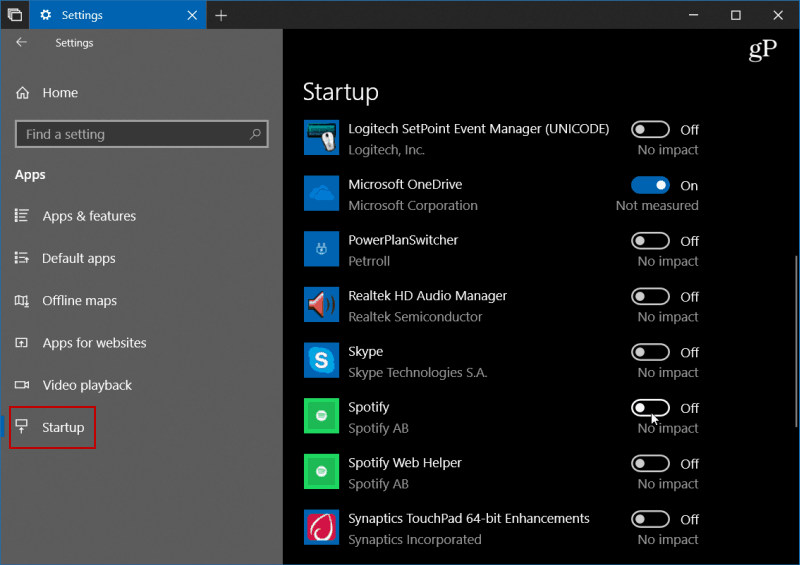
Limpieza de disco más fácil
Microsoft presenta nuevas funciones para el almacenamientoSense en versiones anteriores de Windows 10. Le permite configurar el sistema para que limpie automáticamente el espacio del disco al deshacerse de los archivos antiguos y temporales. Aún así, si realmente desea recuperar el espacio en el disco, debe usar la utilidad Liberador de espacio en disco. Ahora, eso se ha movido a Configuración y ofrece la opción de liberar espacio. Solo dirígete a Configuración> Sistema> Almacenamiento> Libere espacio ahora y elija los registros y otros archivos temporales que desea eliminar.
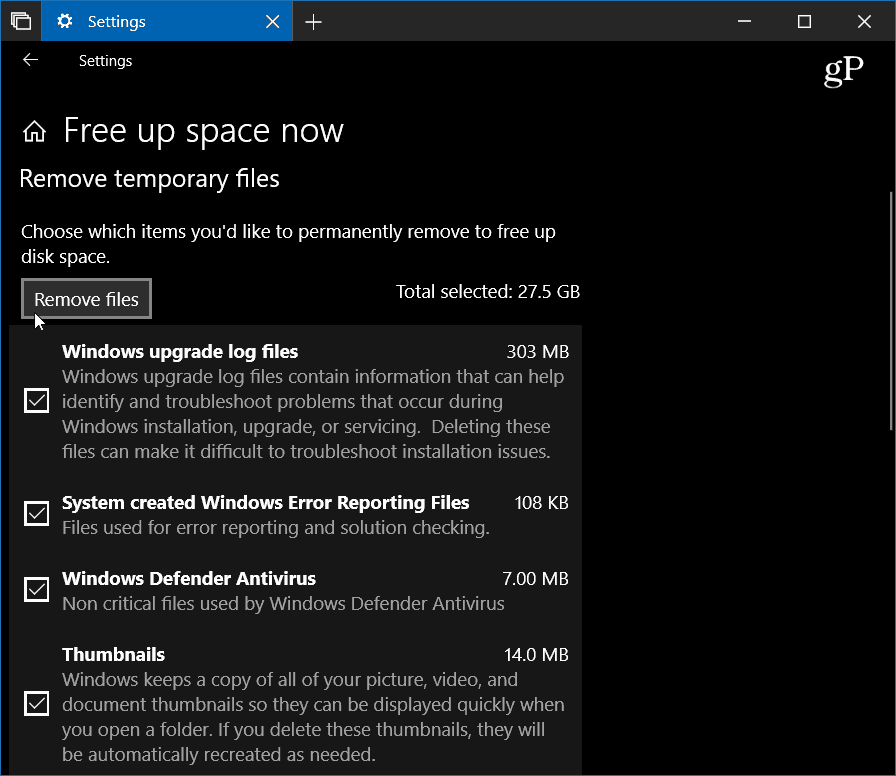
Opciones de sonido
La configuración de audio de su PC se mueve del Panel de control clásico a la Configuración de Windows 10. Dirigirse a Configuración> Sistema> Sonido y allí podrá administrar la entrada y salida de sus dispositivos de audio como parlantes y micrófonos y. Puede administrar los sonidos del sistema e incluso establecer niveles de volumen para aplicaciones individuales.
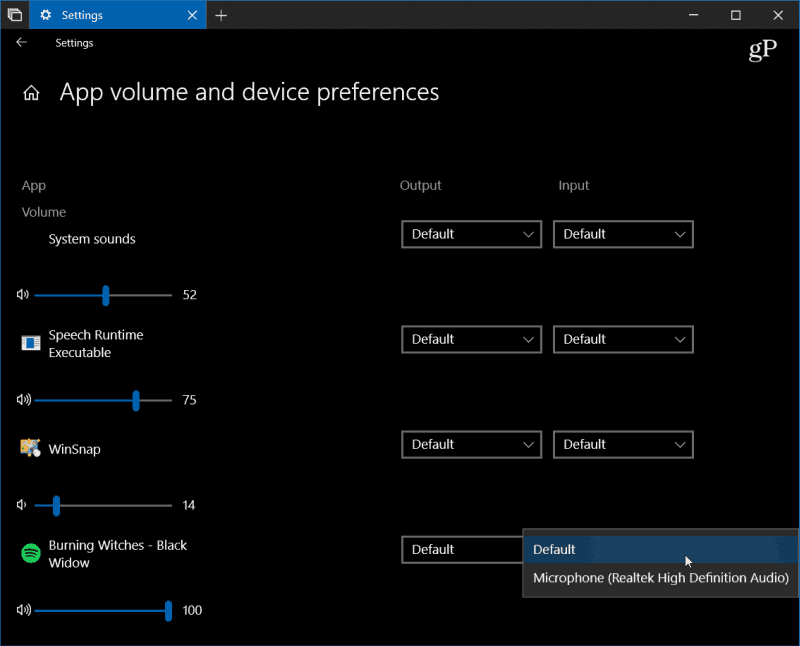
Administrar fuentes
Hemos cubierto Cómo instalar fuentes en Windows 10 antes, pero Microsoft lo está moviendo a Configuración para facilitar la administración de fuentes. Dirigirse a Configuración> Personalización> Fuentes y allí encontrarás un panel de control de fuentes actualizado. Aquí puede navegar por las fuentes instaladas actualmente y obtener nuevas de la Tienda Microsoft.
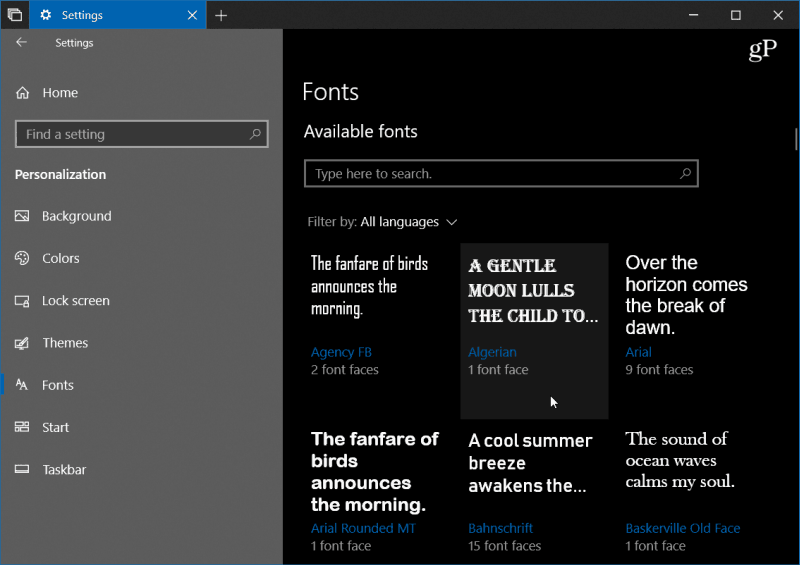
Si bien Microsoft está impulsando la nueva aplicación de configuración de Windows 10, si parece abrumador al principio, no se preocupe, todavía está allí, por ahora. Para acceder al panel de control clásico que conoce y ama, presione el Clave de Windows y tipo: panel de control y presiona Enter.
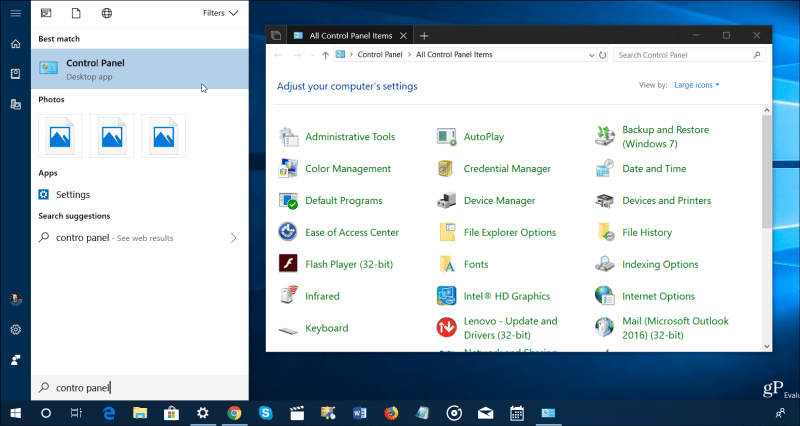
Aún así, debería acostumbrarse a usar la Configuración, comoalgún día, la compañía podría deshacerse del Panel de control. Entonces, para ayudar con eso, otro beneficio es la capacidad de buscar lo que necesita. La búsqueda también es agradable porque puede ser tedioso buscar y picotear a través de la Configuración para encontrar una opción de Actualización de Windows, por ejemplo.
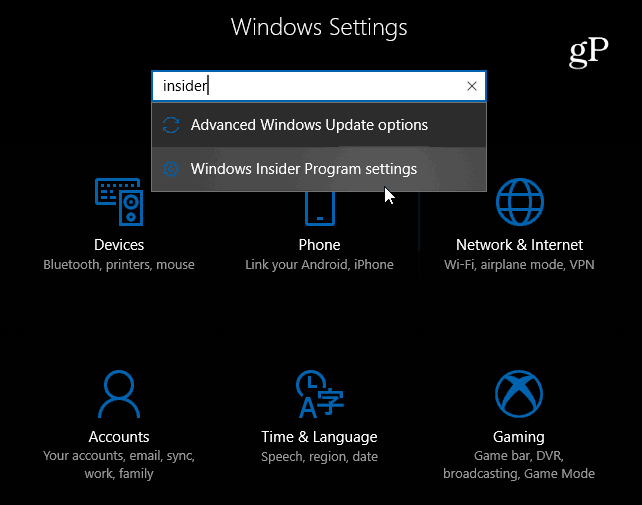
Hay más mejoras en otra sección enConfiguraciones que permiten aún más control sobre su sistema, como configuraciones gráficas específicas de la aplicación, funciones de Focus Assist y un mayor control sobre las actualizaciones de Windows.










Deja un comentario